Ak sa rozhodnete odinštalovať balík Office 2010 buď pred inštaláciou balíka Office 2013, Office 2016 alebo Office 2019, uistite sa, že máte k dispozícii kód Product Key pre Office 2010, aby ste ho v prípade potreby mohli preinštalovať.
Inštalácia všetkých aktualizácií balíka Office 2010
V téme Aktualizácia balíka Office a počítača pomocou služby Microsoft Update nájdete informácie o používaní služby Windows Update na aktualizáciu balíka Office 2010. Je to dôležité, pretože pre Office 2010 bola vydaná aktualizácia, na základe ktorých tento balík funguje spolu s novšími verziami balíka Office spolu s novšími verziami.
Aktualizácie, ktoré by mali byť nainštalované, zahŕňajú KB 2553378 a KB 2760631.
64-bitové a 32-bitové verzie balíka Office nie je možné kombinovať
Ak máte 32-bitovú inštaláciu balíka Office 2010 a pokúšate sa nainštalovať 64-bitovú verziu balíka Office 2013 alebo novšiu verziu, prípadne ak máte 64-bitovú inštaláciu balíka Office 2010 a pokúšate sa nainštalovať 32-bitovú verziu balíka Office 2013 alebo novšej verzie, zobrazí sa táto chyba:
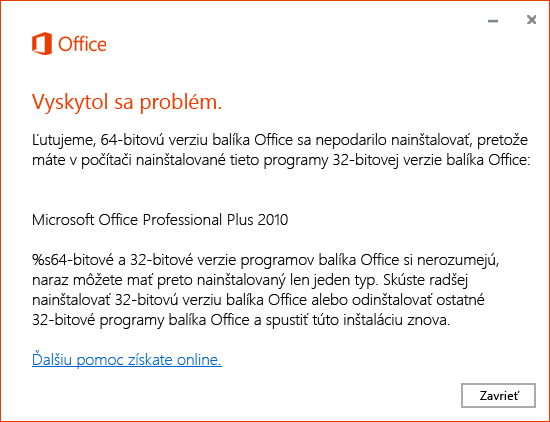
Ak chcete tento problém vyriešiť, odinštalujte balík Office 2010, nainštalujte balík Office 2010 používajúci rovnakú verziu, ktorú chcete nainštalovať pre balík Office 2013, a nakoniec nainštalujte rovnakú verziu balíka Office 2013.
Ďalšie informácie o tom, či je vhodné nainštalovať 32-bitovú alebo 64-bitovú verziu, nájdete v téme Výber 32-bitovej alebo 64-bitovej verzie balíka Microsoft Office.
Kde nájdem aplikácie
Ak máte v počítači nainštalovaný balík Office 2010 a kliknete na položku Inštalovať na stránke Moje konto, kliknite na položky Office 2013, Office 2016 alebo Office 2019 bez toho, aby ste sa vás pýtali na možnosť inovácie. V položke Všetky programy sa zobrazia obe skupiny balíka Office. Názov skupiny pre balík Office 2010 je Microsoft Office.
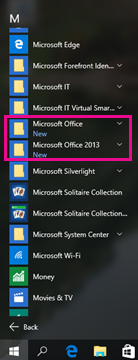
Ďalšie informácie nájdete v téme Nedarí sa vám nájsť aplikácie balíka Office vo Windowse 10, Windowse 8 alebo Windowse 7?
Priradenia súborov
Posledná nainštalovaná aplikácia kontroluje priradenia súborov. Ak bol napríklad Office 2019 nainštalovaný ako posledný, Office 2019 aplikácie otvoria súbor balíka Office dvojitým kliknutím.
Prípony súborov nie je možné k balíku Office 2010 ak ste najnovšie aktualizácie balíka Office 2010 nenainštal mali prostredníctvom služby Windows Update. Ak nemáte najnovšie aktualizácie balíka Office 2010, po kliknutí pravým tlačidlom myši na súbor a výbere položky Otvoriť v programe sa vo vašom počítači zobrazí iba najnovšia verzia balíka Office.
V ovládacom paneli v časti Predvolené programy sa tiež v ovládacom paneli zobrazí len zoznam aplikácií balíka Office priradených k najnovšej verzii balíka Office.
Dve verzie Outlooku nie je možné spustiť naraz
V počítači môžete mať dve rôzne verzie Outlooku, my to však neodporúčame. Ak máte nainštalované dve verzie Outlooku, spustiť môžete len jednu. Ak máte verziu Outlooku, napríklad Outlook 2010, a potom sa pokúsite spustiť Outlook 2013, 2016 alebo 2019, zobrazí sa táto chyba:
Ľutujeme, pri spúšťaní Outlooku sa vyskytli problémy. Dve verzie Outlooku nie je možné spustiť naraz. Skontrolujte, či je spustená iná verzia Outlooku alebo skúste počítač reštartovať.
Nepodarilo sa zdieľať súbory z Outlooku 2010
Ak máte Outlook 2010 a novšiu verziu, napríklad Outlook 2013, 2016 alebo 2019, a používate Outlook 2010 a zdieľate súbor z jednej z nových aplikácií balíka Office výberom:
-
Súbor > Zdieľať > E-mail – Odoslať ako prílohu,
-
Súbor > Zdieľať > E-mail – Odoslať ako súbor PDF,
-
Súbor > Zdieľať > E-mail – Odoslať ako súbor XPS,
zobrazí sa táto chyba:
Táto akcia nie je podporovaná, kým je spustená staršia verzia Outlooku.
Ak potom kliknete na tlačidlo OK, zobrazí sa chyba podobná tejto:
Kvôli zlyhaniu rozhrania MAPI nebolo možné e-mail prostredníctvom Wordu odoslať: Operácia nie je podporovaná.
Ak používate Outlook 2013, 2016 alebo 2019, budete môcť zdieľať bez toho, aby sa vyskytla chyba.
Ak máte spustený Word 2010 a Outlook 2013, 2016 alebo 2019, otvoríte dokument vo Worde 2010 a vyberiete položku Súbor > Uložiť & Odoslať > Odoslať e-mailom > Odoslať ako prílohu ,bude fungovať. Znamená to, že v Outlooku 2013, 2016 alebo 2019 sa otvorí prázdna e-mailová správa a dokument sa priloží.
Otvorenie súborov z balíka Office 2010 pomocou balíka Office 2013, 2016 alebo 2019 v počítači
Otvorte požadovanú verziu aplikácie a potom vyberte položky Súbor > Otvoriť. Neexistuje žiadny spôsob, ako otvoriť niektoré dokumenty verzie 2010 a niektoré ďalšie verzie verzie 2013, 2016 alebo 2019, pretože priradenia súborov sú kontrolované najnovšou verziou.
Naposledy použitý zoznam balíka Office 2010 sa so zoznamom balíka Office 2013, 2016 alebo Office 2019 nerovnajú
Novšie verzie balíka Office (2013, 2016 alebo 2019) majú zdieľanú naposledy používaná funkcia, ktorá sa po prihlásení do konta Microsoft precestuje zo zariadenia do zariadenia. Balík Office 2010 však nemal zdieľaný naposledy používaný zoznam, preto každá aplikácia balíka Office 2010 obsahuje vlastný zoznam, ktorý je špecifický pre zariadenie, v akom je nainštalovaný.
Vlastné skratky k aplikáciám balíka Office 2010 sa neaktualizujú
Balík Office 2013, 2016 alebo 2019 vaše klávesové skratky vytvorené používateľmi na staršie aplikácie nevedia a nebudú ich aktualizovať s cieľom ich použitia na novšiu verziu.
Po inštalácii balíka Office 2010 ste napríklad na panel úloh presunuli odkaz na Word, Excel a PowerPoint verzie 2010. Po inštalácii balíka Office 2013, 2016 alebo 2019 tieto skratky aj naďalej otvárajú aplikácie balíka 2010.
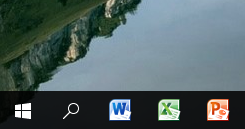
Ak máte odkaz na balík Office 2010, ktorý ste vytvorili, a potom balík Office 2010 odinštalujete, ikona sa stane všeobecnou ikonou
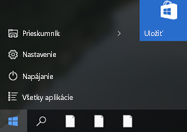
a keď na ňu kliknete, zobrazí sa táto chyba:
Táto položka sa nedá otvoriť
Možno bola presunutá, premenovaná alebo odstránená. Chcete túto položku odstrániť?
Ďalšie informácie nájdete v téme Nedarí sa vám nájsť aplikácie balíka Office vo Windowse 10, Windowse 8 alebo Windowse 7?
Zmena balík Office 2010
-
Prejdite do okna Ovládací panel.
-
Vo Windowse 10 zadajte na obrazovke Štart výraz Ovládací panel a vo výsledkoch hľadania vyberte položku Ovládací panel.
-
Vo Windowse 8 zadajte na domovskej obrazovke výraz Ovládací panel a vo výsledkoch hľadania vyberte položku Ovládací panel.
-
Vo Windowse 7 alebo Vista kliknite na položky Štart > Ovládací panel.
-
-
Kliknite na položky Programy > Programy a súčasti.
-
Kliknite na položky Office 2010 > Zmeniť.
-
Kliknite na položky Pridať alebo odstrániť súčasti > Pokračovať.
Preinštalovanie balíka Office 2010
-
Prejdite do okna Ovládací panel.
-
Vo Windowse 10 zadajte na obrazovke Štart výraz Ovládací panel a vo výsledkoch hľadania vyberte položku Ovládací panel.
-
Vo Windowse 8 zadajte na domovskej obrazovke výraz Ovládací panel a vo výsledkoch hľadania vyberte položku Ovládací panel.
-
Vo Windowse 7 alebo Vista kliknite na položky Štart > Ovládací panel.
-
-
Kliknite na položky Programy > Programy a súčasti.
-
Kliknite na položky Office 2010 > Zmeniť.
-
Kliknite na položky Opraviť > Pokračovať.
Odinštalovanie balíka Office 2010
Ak ste najnovšie aktualizácie balíka Office 2010 nainštalovali prostredníctvom služby Windows Update, zobrazí sa toto:
-
Novšia verzia balíka Office (2013, 2016 alebo 2019) je priradená k typom súborov.
-
Ak odinštalujete novšiu verziu balíka Office (2013, 2016 alebo 2019), priradenia typu súboru sa vrátia späť k priradeniu balíka Office 2010.
-
Po odinštalovaní balíka Office 2010 ostanú priradenia typu súboru priradeniami k novšej verzii balíka Office (2013, 2016 alebo 2019).
Ak ste najnovšie aktualizácie balíka Office 2010 nenainštalovali prostredníctvom služby Windows Update, zobrazí sa toto:
-
Novšia verzia balíka Office (2013, 2016 alebo 2019) je priradená k typom súborov.
-
Ak odinštalujete novšiu verziu balíka Office (2013, 2016 alebo 2019), priradenia typu súboru nebudú priradeniami balíka Office 2010.
Ak chcete tento problém vyriešiť, balík Office 2010 opätovne nainštalujte pomocou položky Pridať alebo odstrániť programy nachádzajúcej sa v ovládacom paneli.
-
Po odinštalovaní balíka Office 2010 ostanú priradenia typu súboru priradeniami k novšej verzii balíka Office (2013, 2016 alebo 2019).
Kroky potrebné na úplné odinštalovanie nájdete v téme Odinštalovanie alebo odstránenie balíka Office 2010.











